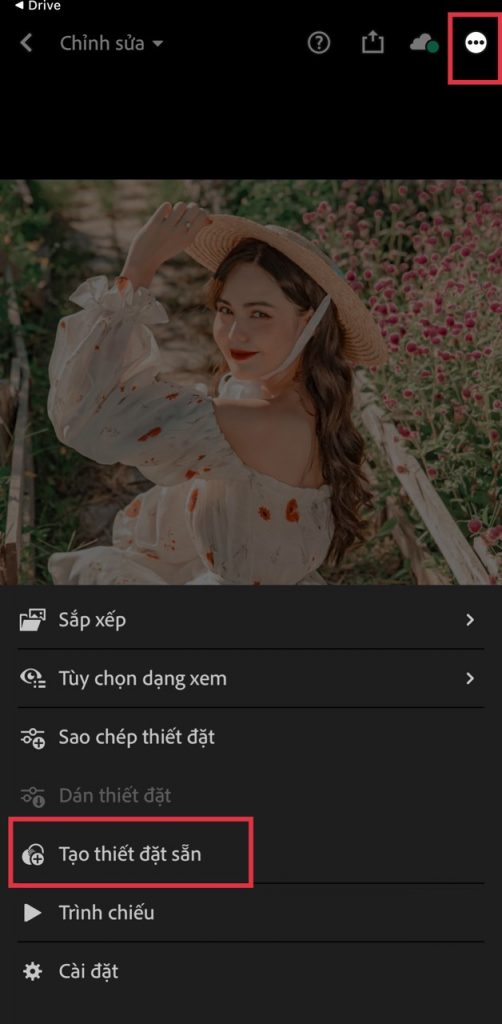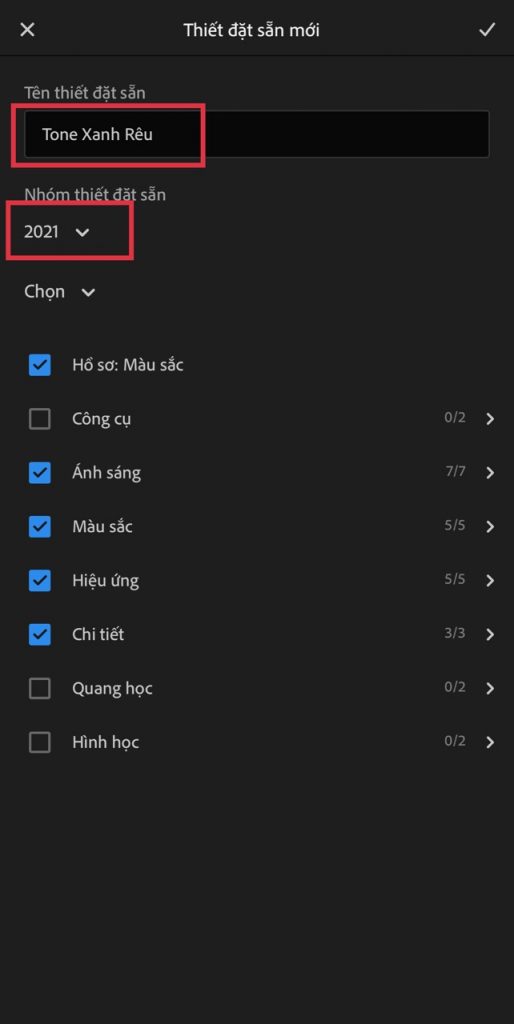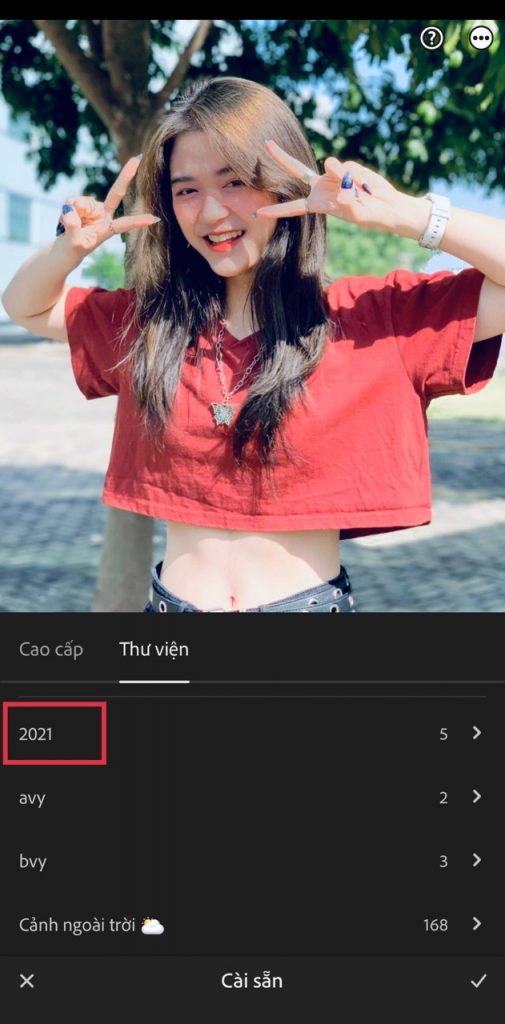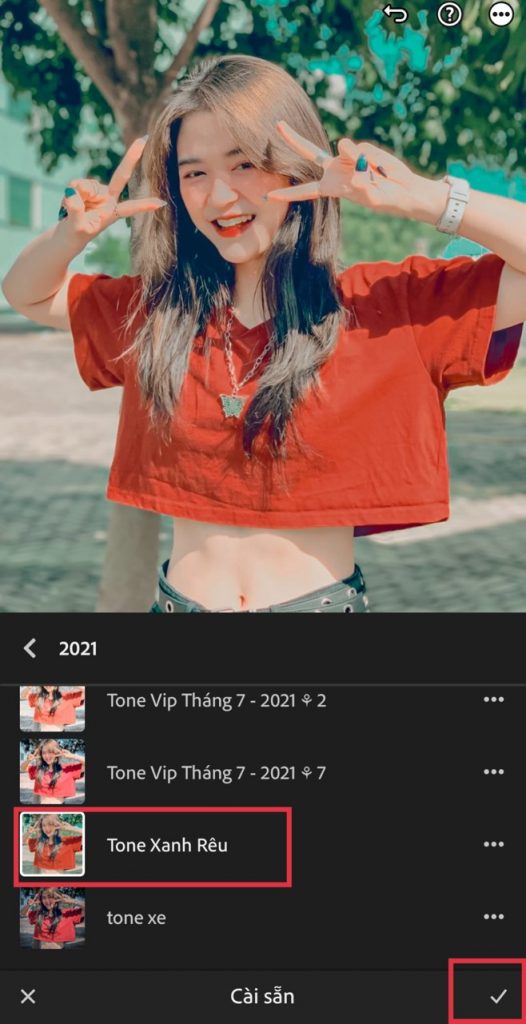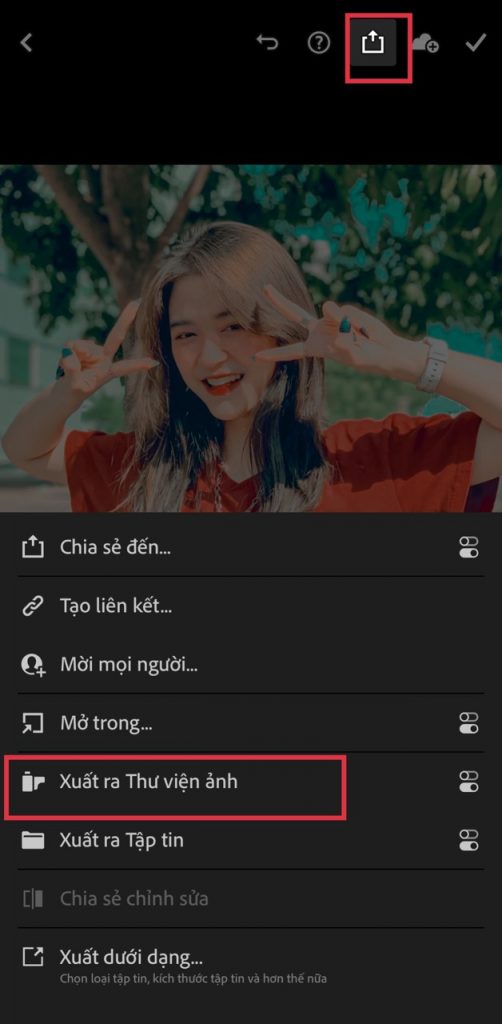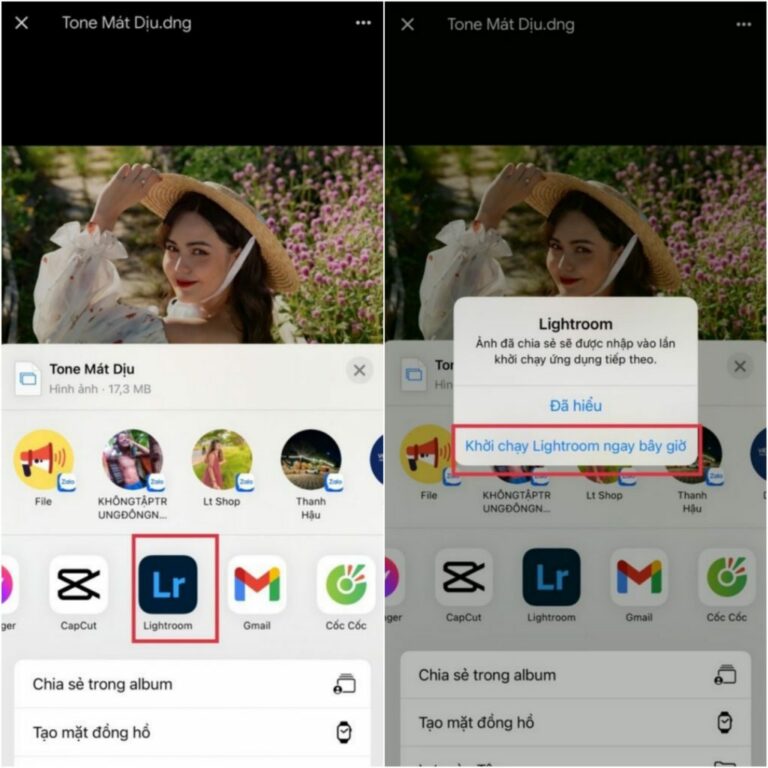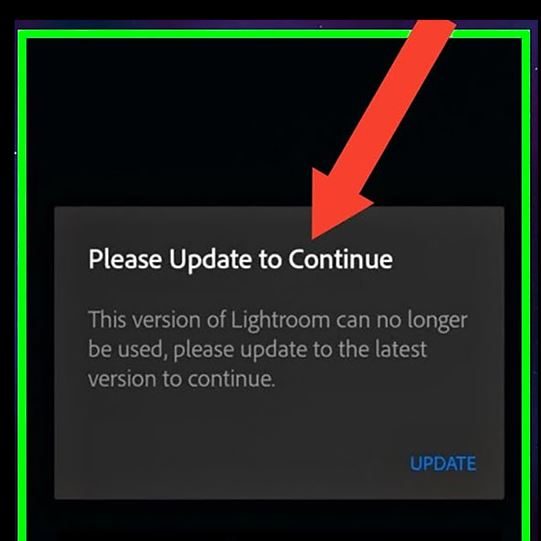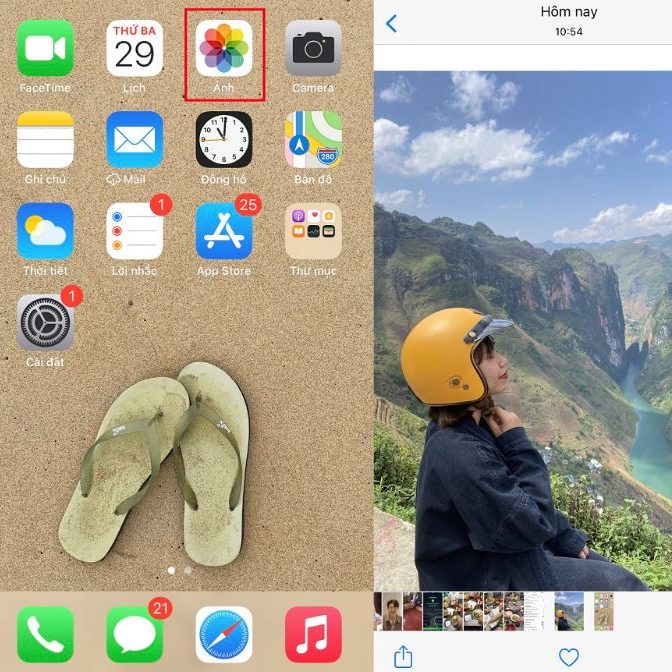Hướng dẫn cách chỉnh ảnh đẹp bằng lightroom 2022
[ad_1]
Chỉnh ảnh đẹp bằng lightroom – biến bức ảnh trở nên xịn xò
Hôm nay là bài viết dành cho các bạn đam mê chỉnh ảnh, bài viết hướng dẫn cách chỉnh ảnh bằng lightroom trên điện thoại.
Có 2 cách chỉnh ảnh đẹp bằng lightroom:
- Cách 1: Chỉnh thủ công, tự sưu tầm màu về
- Cách 2: Sử dụng tài khoản Vip có sẳn màu.
Cách 1: Hướng dẫn chỉnh ảnh thủ công, tự sưu tầm màu về
(Lưu ý: Cách dùng thủ công này khá rườm rà và phức tạp, nếu bạn cảm thấy không hiểu cứ dùng cách 2 cho tiện nhé)
Bước 1: Bạn cần tải 2 ứng dụng về máy, đấy chính là Lightroom và Google Drive. Cả 2 ứng dụng khi tải về xong hãy lấy gmail đăng nhập nhé.
Bước 2: Lên facebook tìm các group chỉnh ảnh lightroom để lấy công thức chỉnh ảnh. Bạn có thể lấy tại group này Học Viện Chỉnh Ảnh Lightroom
Bước 3: Khi đã có link công thức màu, hãy bấm vào các đường link sẽ xuất hiện ra ảnh dạng DNG có chứa công thức màu. Tiếp đó bấm vào dấu 3 chấm ở dưới cùng bên tay phải màn hình điện thoại.

Bước 4: Sau đó. Bấm vào Mở trong trình duyệt
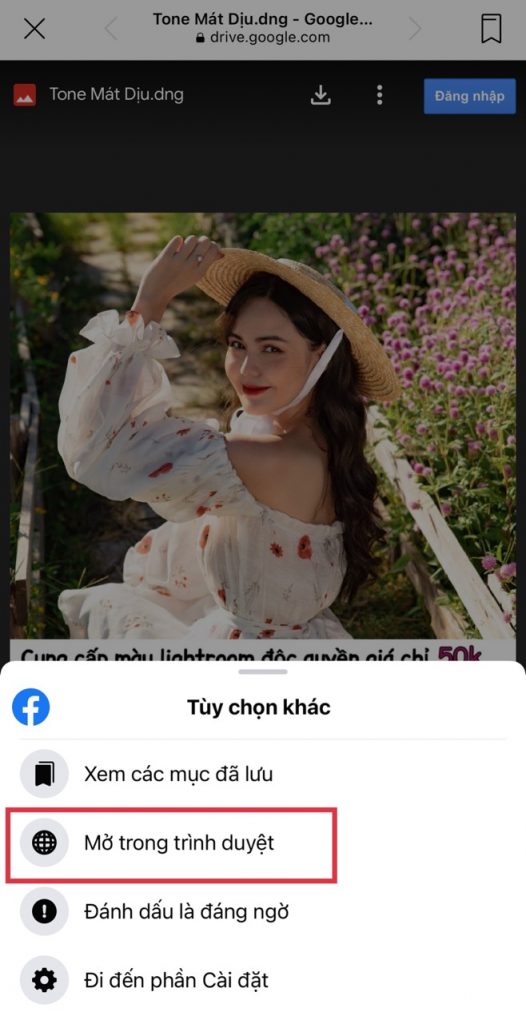
Bước 5: Tiếp theo sẽ xuất hiện ra hình ảnh dạng như thế này. Chúng ta tiếp tục bấm vào nút 3 chấm trên đầu phía tay phải màn hình.

Bước 6: Tiếp theo đó chọn mục Mở trong.
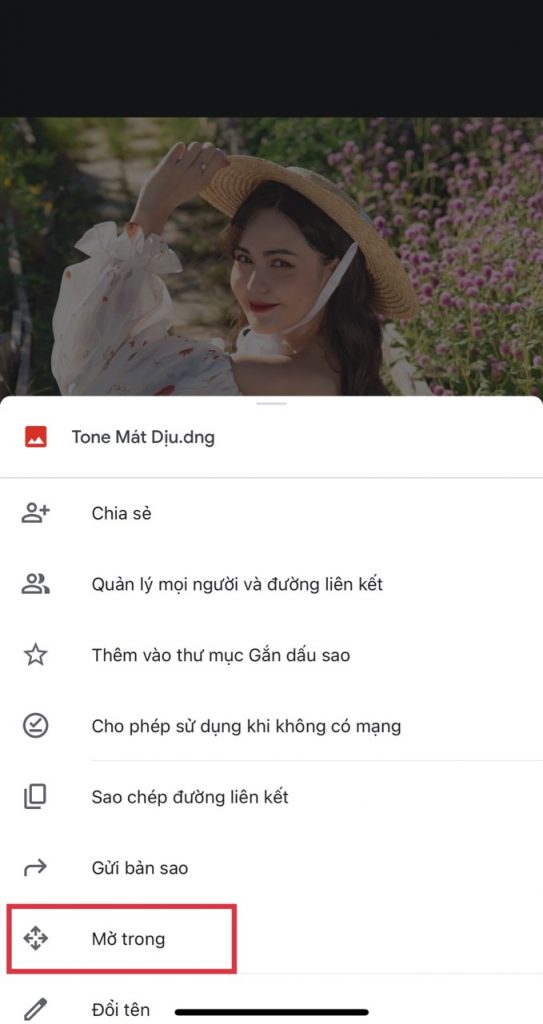
Bước 7: Bạn kéo tìm và chọn ứng dụng Lightroom, để ảnh có chứa công thức màu này sẽ được lưu về lightroom của bạn nhé.
Nếu không thấy app lightroom ở đâu cả. Thì tìm trong mục Thêm, sẽ có app lightroom trong đấy nhé.
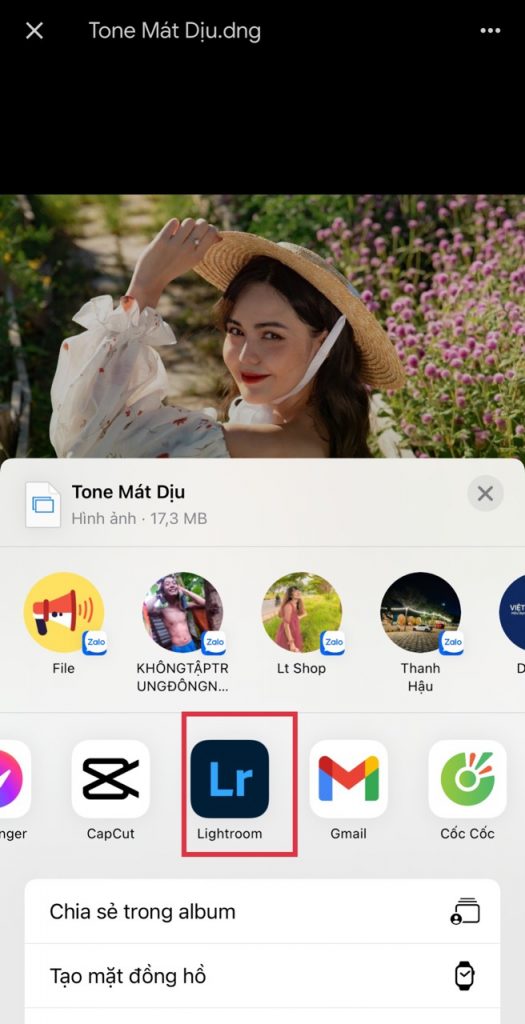
Bước 8: Chọn Khởi chạy Lightroom ngay bây giờ để lightroom tự động mở app cho bạn thực hiện những thao tác tiếp theo nhé.
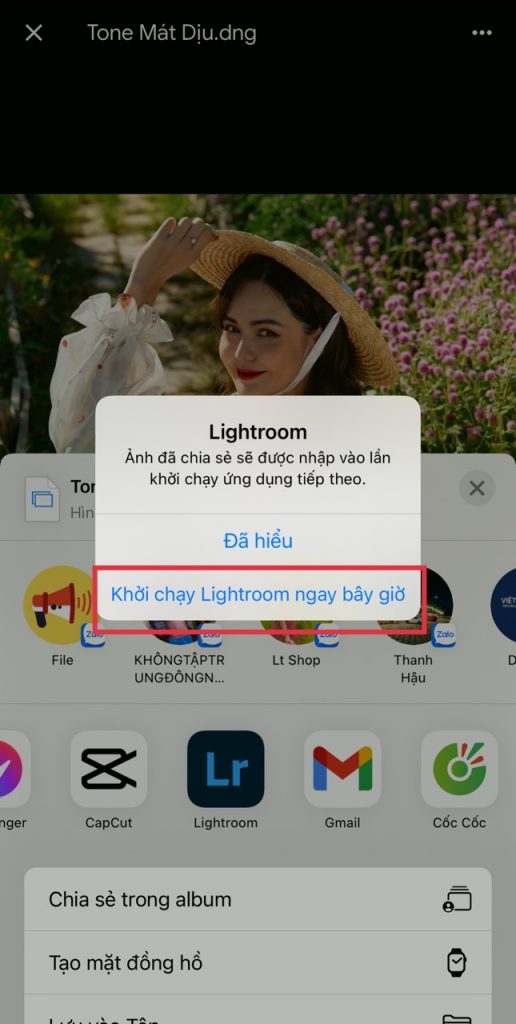
Bước 9: Sau khi đã mở app lightroom lên thành công, bạn sẽ thấy được ảnh mà bạn vừa thêm vào trong đó.
Lưu ý rằng: ảnh này phải có dạng DNG như thế này mới lưu màu được nhé.
Tiếp theo nhấn vào ảnh để mở ảnh đấy lên.
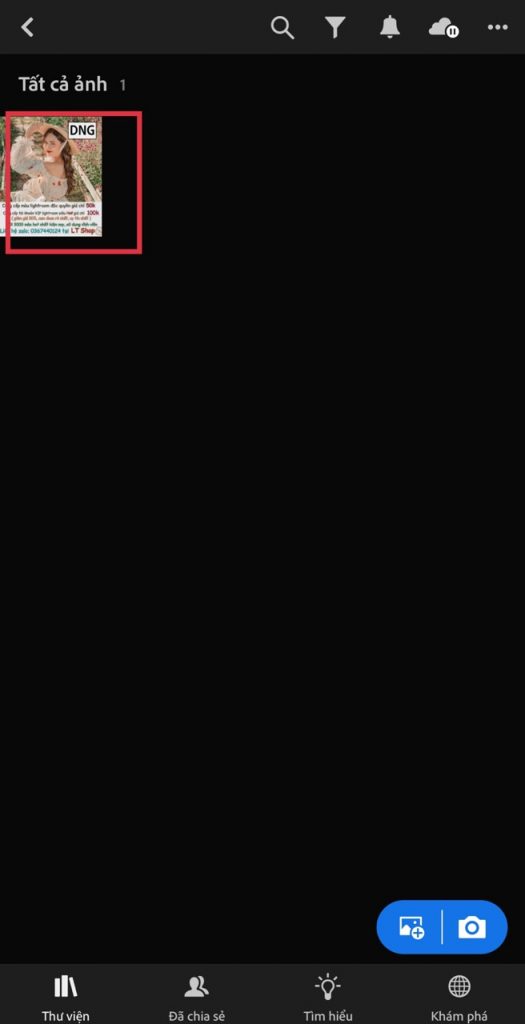
Bước 10: Sau khi mở ảnh lên, ấn vào nút 3 chấm trên đầu màn hình. Và sau đó chọn Tạo thiết đặt sẵn.
Bước 11: Đến bước này bạn cần phải tự đặt tên cho màu. Ví dụ: Tone xanh rêu, Tone Đỏ, Tone Cam, Tone Tím, Tone Trầm… đặt tên gì củng được, nhưng đặt tên theo đúng tone màu này thì càng tốt hơn khi sử dụng sau này.
Và sau đó là chọn nhóm cho preset (nhóm này cứ chọn tùy ý bạn thích) nhưng cần phải nhớ rõ là màu đã được lưu vào nhóm đấy để còn biết mà sử dụng nhé.
Bước 12: Sau khi đã lưu màu thành công vào app Lightroom thì chúng ta nên test lại thử xem màu lưu về đã OK chưa.
Test bằng cách: Thêm 1 ảnh cần chỉnh vào lightroom. Sau đó tìm dưới thanh công cụ mục Cài sẳn và ấn vào.
Bước 13: Tìm kiếm và chọn vào nhóm preset mà bạn vừa lưu lúc nãy. Lúc nãy mình đã lưu màu này vào nhóm preset “2021” nên giờ mình chọn vào nhóm preset “2021” này nhé. Và bạn cứ làm tương tự.
Bước 12: Đây. Sau khi mở lên đã thấy tone màu vừa lưu lúc nãy. Khi ấn vào bức ảnh sẽ tự động chuyển sang tone màu đấy ngay. Thế là đã thành công bạn nhé. Cuối cùng nhấn dấu tích ở cuối màn hình là xong.
Nếu bạn vẫn chưa biết cách lưu hình ảnh đã chỉnh sửa xong trong lightroom về máy. Thì admin sẽ hướng dẫn thêm cho mình bước này luôn nhé:
- Ấn vào nút admin đã đóng khung trên đầu màn hình. Sau đó chọn Xuất ra thư viện ảnh.
Ok thế là xong nhé.
Nếu bạn đang gặp rắc rối không hiểu ở bất kì bước nào trong cách thêm màu vào lightroom cứ việc bình luận bên dưới để mình và mọi người cùng giúp đỡ nhé.
Cách 2: Sử dụng tài khoản Lightroom Vip để chỉnh ảnh
(có phí)
Tài khoản chỉnh ảnh lightroom vip là 1 loại tài khoản dùng để đăng nhập vào ứng dụng lightroom. Nhưng sẽ không giống những loại tài khoản do chính bạn tạo ra trên lightroom, mà đây là một tài khoản dạng Vip (khi đăng nhập sẽ có full màu Hot cho chúng ta thoải mái, dễ dàng sử dụng và đặc biệt sẽ được mở khóa full chức năng trên ứng dụng chỉnh ảnh lightroom).
[ad_2]